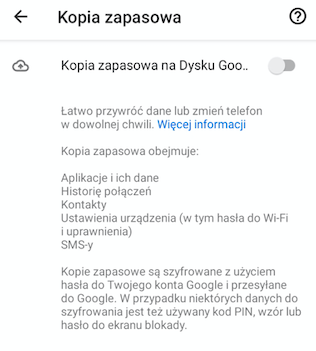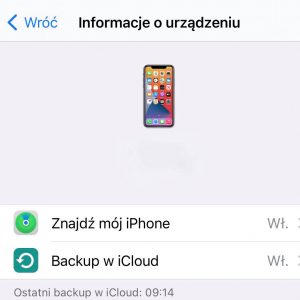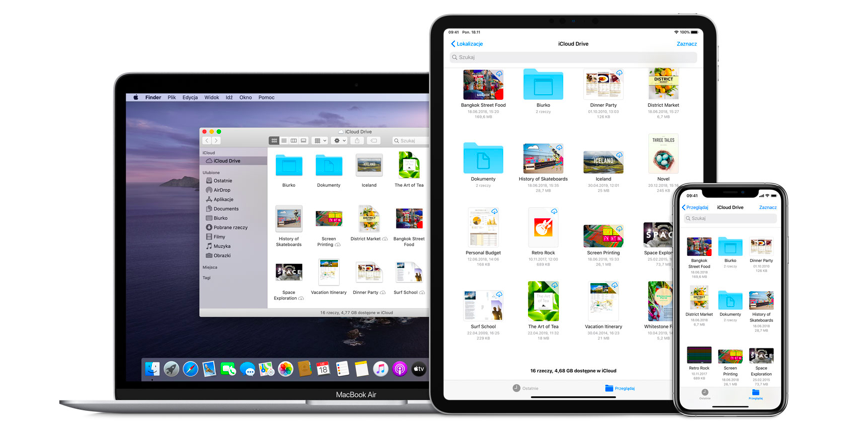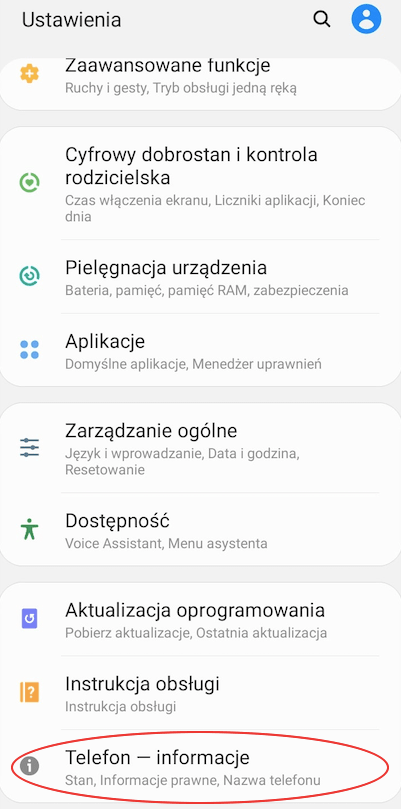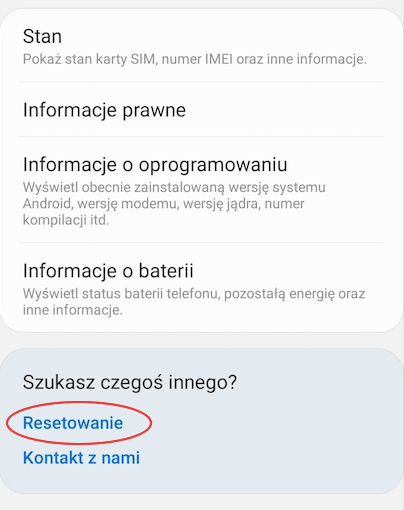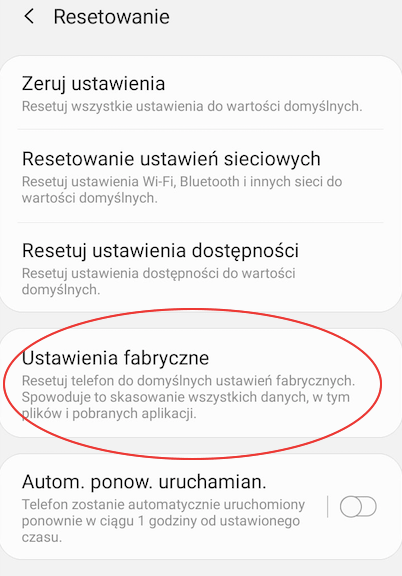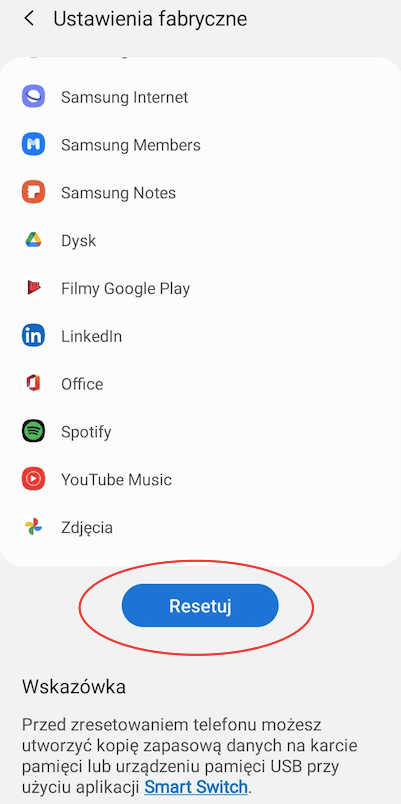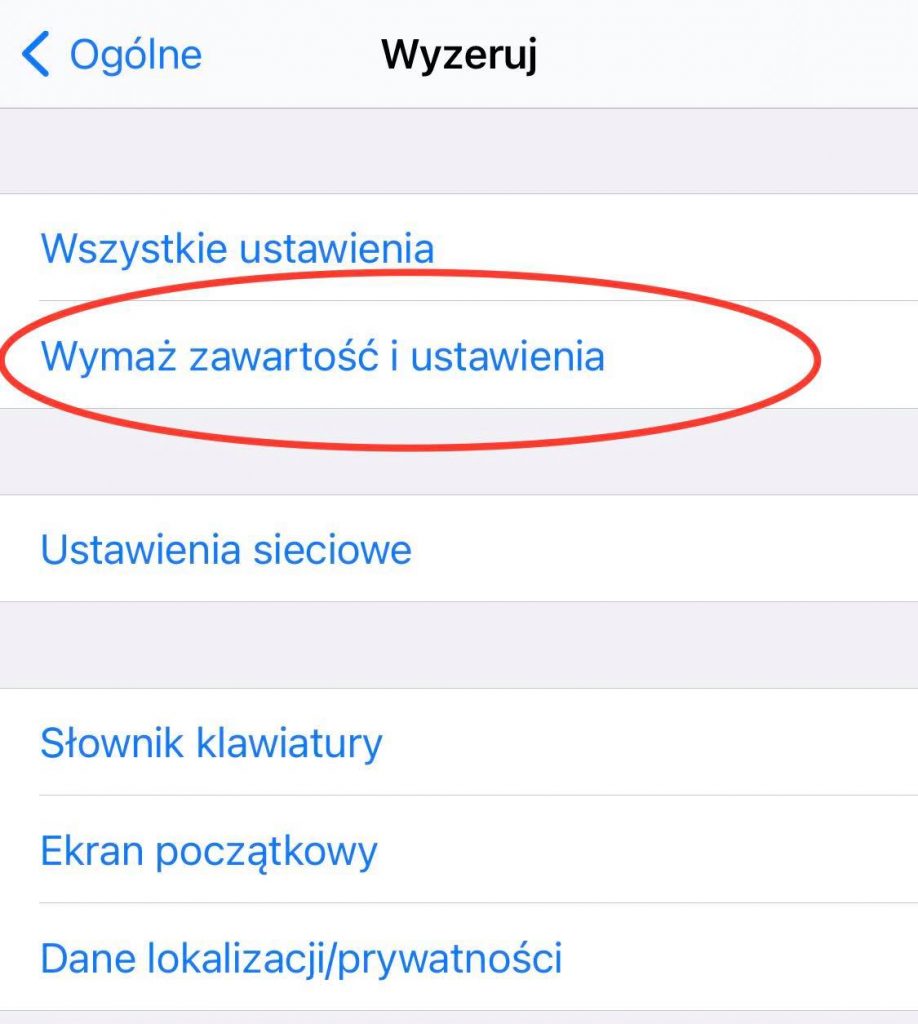Informacja prawna: Informacje w tym artykule były aktualne w czasie, gdy go publikowaliśmy. Od tego czasu nasza oferta, ceny czy dostępność produktów mogły ulec zmianie. Artykuł może posłużyć Ci, żeby sprawdzić historyczne informacje o naszych usługach i produktach. Jeśli potrzebujesz aktualnych informacji o naszej ofercie, wejdź na orange.pl lub odwiedź nas w salonach Orange.
Czyszczenie telefonu – jak przygotować smartfon do sprzedaży?
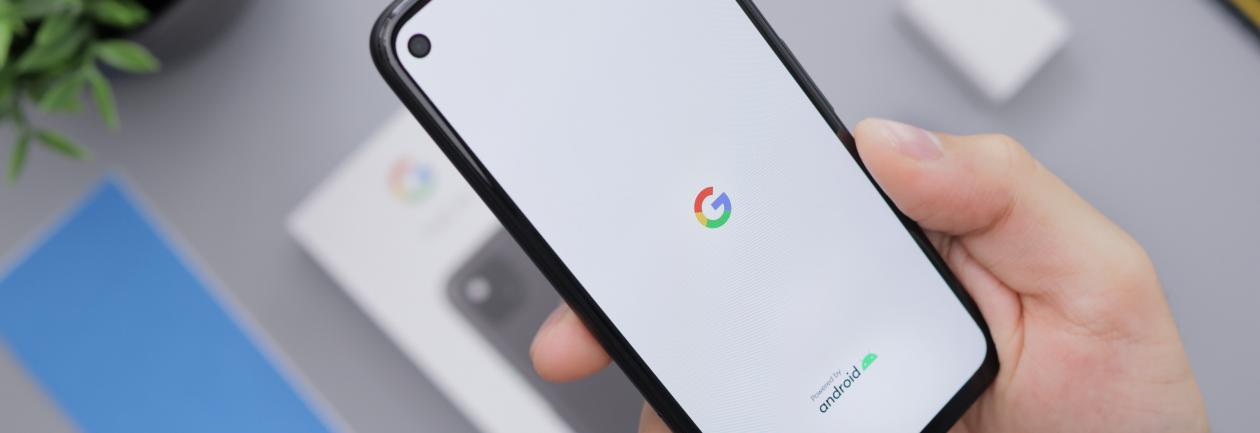
Masz nowy smartfon i nie jest Ci już potrzebny dotychczasowy model? Zastanawiasz się, jak wykonać czyszczenie telefonu i przygotować go do sprzedaży? Mamy dla Ciebie kilka wskazówek, które będą pomocne, jeśli chcesz sprzedać używany smartfon. Dowiesz się, jak usunąć wszystko z telefonu z Androidem oraz iOS’em – krok po kroku, z przydatnymi screenami. Podpowiadamy również, jak przygotować się do czyszczenia telefonu, by nie utracić ważnych danych.
Jak się przygotować do czyszczenia telefonu?
Jeśli zamierzamy wyczyścić telefon, pierwszym krokiem jest zabezpieczenie danych, które chcemy zachować i odtworzyć na nowym urządzeniu. Najlepszym rozwiązaniem jest posiadanie kopii zapasowej plików smartfonu w chmurze – na Dysku Google w przypadku Androida lub iCloudzie dla sprzętu Apple z systemem iOS.
Przeczytaj też: Brakuje miejsca na dysku iPhone’a, iPada lub Maca? Poznaj usługę iCloud Apple
Wystarczy mieć darmowe konto w jednej z tych usług i włączoną funkcję automatycznego zapisywania kopii zapasowej. W przypadku telefonów z Androidem, kopia zapasowa obejmuje: aplikacje i ich dane, kontakty, historię połączeń, wiadomości SMS i MMS oraz ustawienia (np. zapisane hasła do Wi-Fi). Warto też mieć aktywną synchronizację zdjęć z usługą Google Zdjęcia. W przypadku urządzeń Apple możemy wybrać, co ma być synchronizowane w ustawieniach chmury iCloud, warto też upewnić się, czy nasze urządzenie ma włączony backup w iCloud.
Przeczytaj też: Jak przenosić kontakty, SMS-y, zdjęcia i inne ważne dane na nowy telefon?
Kopia zapasowa zapisana w chmurze pozwoli nam łatwo odtworzyć ustawienia i zgromadzone dane na nowym urządzeniu. Gdy upewnimy się, że mamy utworzoną aktualną kopię zapasową, możemy przystąpić do czyszczenia telefonu.
Dane ze starego urządzenia na nowe może też przenieść bezpośrednio podczas pierwszego włączania nowego sprzętu, dzięki opcji Kopiowanie aplikacji i danych. Lepszym rozwiązaniem jest jednak posiadanie kopii zapasowej w chmurze, gdyż dzięki temu mamy pewność, że nasze dane są bezpieczne i ich nie stracimy, wykonując czyszczenie smartfona, niezależnie od sytuacji losowych związanych z naszymi urządzeniami.
Jak wykonać czyszczenie telefonu?
Gdy masz już kopię zapasową i odtworzone swoje ustawienia oraz pliki na nowym smartfonie, możesz przystąpić do czyszczenia telefonu. Dzięki temu żadne Twoje prywatne dane nie trafią do osoby, która będzie używała Twojego dotychczasowego telefonu.
Zastanawiasz się, jak usunąć historię w telefonie? Podczas czyszczenia telefonu Twoja historia wyszukiwań w Google’u również zostanie usunięta z pamięci mobilnej przeglądarki. Nie będzie Ci potrzebny program do czyszczenia telefonu – dokonasz tego dzięki standardowym funkcjom w menu systemów Android i iOS.
Czyszczenie telefonu bywa też określane jako twardy reset telefonu. Oznacza ono przywrócenie urządzenia do stanu fabrycznego. Po wykonaniu twardego resetu, wszystkie dotychczasowe dane ze smartfona będą usunięte. Gdy zostanie włączony, uruchomi się proces konfiguracji taki sam, jak podczas pierwszego uruchomienia po zakupie. Smartfon będzie, przynajmniej pod względem oprogramowania, jak nowy.
Przeczytaj też: Twardy reset telefonu – kiedy jest potrzebny i jak go zrobić?
Ważną czynnością przed rozpoczęciem czyszczenia telefonu jest usunięcie urządzenia z Twojego konta Google lub Apple ID. To pozwoli po czyszczeniu smartfona korzystać z niego przez inną osobę, mającą swoje konto Google lub Apple ID. Jeśli nie usuniesz urządzenia ze swojego konta, nie będzie możliwości przypisania go do innego konta, nawet po przeprowadzonym czyszczeniu telefonu.
A teraz dowiesz się, jak wyczyścić telefon z Androidem lub iOS’em – krok po kroku!
Jak usunąć konto Google na smartfonie z Androidem?
Czyszczenie telefonu z Androidem rozpoczyna się od wejścia w Ustawienia, a następnie Usługi Google (w niektórych modelach ta część menu może być nazwana np. Konto). Po tym należy wybrać swoje konto i opcję Zarządzaj kontami na tym urządzeniu i Usuń konto.
Jak usunąć konto Apple ID na iPhonie?
Jak przygotować telefon do serwisu, gdy chcemy sprzedać iPhone’a? W smartfona Apple odłączanie konto od urządzenia przebiega nieco inaczej. Należy wybrać Ustawienia, a następnie nacisnąć na samego górze menu naszą nazwę konta (najczęściej imię i nazwisko). Na samym dole wystarczy nacisnąć Wyloguj się i potwierdzić swoją decyzję hasłem konta Apple ID. Smartfon powinien przestać być przypisany do naszego konta Apple ID, co umożliwi przekazanie urządzenia innej osobie.
Jeśli nie chcesz wyrzucać starego smartfonu lub poświęcać dużo czasu na jego sprzedaż, możesz skorzystać z odkupu telefonów w Orange. Wycenimy Twoje urządzenie i otrzymasz przelew na konto lub bon na zakupy do wykorzystania w Orange. To nie tylko zysk dla Ciebie, lecz także działanie z troską o planetę. W zależności od stanu telefonu, damy mu drugie życie dzięki naprawie lub przekażemy go partnerowi zajmującemu się odbiorem elektroodpadów.
Sprawdź skup telefonów online w Orange>>
Dowiedz się o odkupie telefonów w salonach Orange>>
Dowiedz się więcej o odkupie telefonów i recyklingu w Orange>>
Czyszczenie telefonu z Androidem i iOS krok po kroku
Czyszczenie telefonu możesz przeprowadzić samodzielnie, niezależnie od tego, czy korzystasz z systemu Android, czy iOS. Funkcję „wyczyść telefon” (niekoniecznie pod taką nazwą) znajdziesz w ustawieniach urządzenia, a gdy ją wybierzesz, pojawi się kilka komunikatów, w których należy potwierdzić chęć usunięcia danych i przywrócenia stanu fabrycznego.
Przeczytaj też: iOS vs. Android – porównanie systemów operacyjnych smartfonów od Apple’a i Google’a
Czyszczenie telefonu z systemem Android:
Czyszczenie telefonu z Androidem odbywa się poprzez wykonywanie następujących kroków:
- Wybierz „Ustawienia”, a następnie „Telefon – informacje”:
(nazwy funkcji w menu mogą się nieco różnić w zależności od nakładki producenta na system Android lub wersji samego systemu, podane nazwy dotyczą urządzeń marki Samsung)
- Na dole ekranu wybierz „Resetowanie”
- Wybierz „Ustawienia fabryczne”, aby wyczyścić telefon
- Jeśli na pewno chcesz usunąć wszystkie dane i masz aktualną kopię zapasową, wybierz „Resetuj” na dole ekranu.
- Po kilku minutach oczyszczony telefon uruchomi się ponownie. Teraz możliwe będzie skonfigurowanie go jak nowego urządzenia lub skorzystanie z kopii zapasowej. Oczyszczony telefon jest gotowy do sprzedaży.
Czyszczenie telefonu z systemem iOS:
Czyszczenie iPhone’a odbywa się w sposób zbliżony do urządzeń z systemem Android. Należy wykonać następujące kroki:
Przeczytaj też: Smartfony Apple – poradnik dla początkujących posiadaczy pierwszego iPhone’a
- Wybierz „Ustawienia”, a następnie „Ogólne”
- Na dole ekranu wybierz „Wyzeruj”
- Aby oczyścić iPhone’a, wybierz: „Wymaż zawartość i ustawienia”
- Jeśli masz aktualną kopię zapasową i chcesz usunąć wszystkie dane z urządzenia, potwierdź wymazanie zawartości i ustawień iPhone’a.
- Smartfon uruchomi się ponownie. Teraz iPhone będzie gotowy do sprzedaży. Można go skonfigurować jak nowe urządzenie lub pobrać na niego kopię zapasową.
Przeczytaj też: Jak skonfigurować iPhone’a? Poradnik krok po kroku
Przed sprzedażą starego telefonu warto też zadbać o stan jego obudowy. Jeśli korzystasz z etui i szkła ochronnego, telefon może wyglądać niemal jak nowy nawet po wielu miesiącach użytkowania, a co za tym idzie, będzie więcej warty przy ewentualnej odsprzedaży.
Sprawdź ofertę etui i szkieł ochronnych w sklepie Orange>>
W sklepie Orange możesz kupić też czyścik do ekranu z mikrofibry 2w1. Fizycznie czyszczenie telefonu na bieżąco pomoże utrzymać jego dobry wygląd, by nie stracił w dniu sprzedaży nadmiernie na wartości.